Face ID'yi Etkinleştirmek İçin Parolanızın Gerekli Olduğunu Nasıl Düzeltebilirsiniz?
Bazı iPhone kullanıcıları, Face ID etkin olsa bile cihazlarının parola gerektirdiğini bildirdi. Face ID'nin uyumlu iPhone'ların kilidini açmak için kullanışlı bir yöntem olduğu inkar edilemez. Bu, cihazınızın kilidini her açtığınızda parola girme zahmetinden sizi kurtarır. Ancak bu teknoloji her zaman işe yaramaz. Bu makale, cihazınızda parola varsa ne yapmanız gerektiğini açıklıyor. Face ID'yi etkinleştirmek için parola gereklidir.
SAYFA İÇERİĞİ:
Bölüm 1: Face ID'yi Etkinleştirmek İçin Parola Girmeniz Gerektiğinde
iPhone'unuzda Face ID'yi ayarlasanız bile, cihazınızın kilidini her durumda açamazsınız. Örneğin, cihazınızı yeniden başlattığınızda Face ID yerine parola istenir. Parola gerektiren yaygın senaryolar şunlardır:
1. iPhone'unuzu yeniden başlattıktan sonra cihazınızın kilidini açmak ve Face ID'yi etkinleştirmek için parolanız gerekecektir.
2. iPhone'unuzun kilidini son 48 saat içinde açmadıysanız, tekrar girmeniz istenecektir.
3. Son 6.5 gündür cihazınızda Face ID kullanmadıysanız, iPhone'unuzun kilidini açmak için parolanızı girmeniz gerekir.
4.Cihazınızın kilidini Face ID ile açmaya yönelik beş başarısız girişimden sonra sizden parolanız istenecektir.
5. Siz veya bir başkası Find My'ı kullanarak cihazınızı uzaktan kilitlerse, iPhone'unuzun kilidini parola ile açmanız gerekir.
6. iPhone şifrenizi yakın zamanda değiştirdiyseniz, cihazınızın kilidini bu şifreyle açmanız ve Face ID'yi etkinleştirmeniz istenecektir.
Bu senaryoların yanı sıra yazılım hataları ve çakışan ayarlar da "Face ID'yi Etkinleştirmek İçin Parola Gerekli" mesajının çıkmasına neden olabilir.
Bölüm 2: Face ID'yi Etkinleştirmek İçin Parola Gerekiyor Sorunu Nasıl Düzeltilir
Çözüm 1: Face ID'yi Doğru Şekilde Ayarlayın
Yanlış kurulum nedeniyle Face ID'yi etkinleştirmek için parola gerekebilir. Varsayılan olarak Face ID açıktır. Aşağıdaki ekran talimatlarını izleyerek iPhone'unuzda Face ID'yi ayarlamanız gerekir:
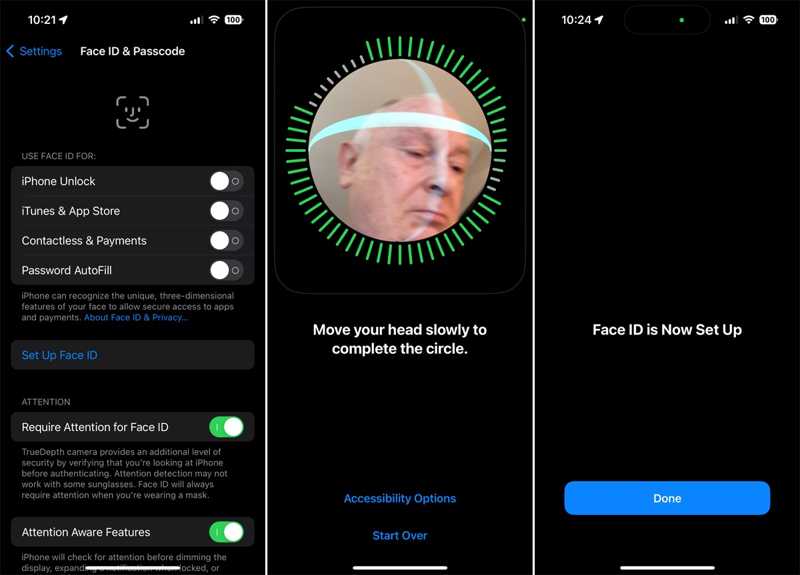
1 Adım. Açın Ayarlar iPhone'unuzdaki uygulama.
2 Adım. MyCAD'de yazılım Güncelleme ye git Face ID ve Parola ve istendiğinde şifrenizi girin.
3 Adım. Musluk Face ID'yi Ayarlama ve vur Kayıt Ol.
4 Adım. Yüzünüzü çerçevenin içine yerleştirin ve yüzünüzü taramak için talimatları izleyin.
5 Adım. Kurulum tamamlandığında, dokunun tamam.
6 Adım. Sonra aç iPhone kilidini aç ve diğer istenen seçenekler altında FACE ID'Yİ KULLANIN Bölüm.
Not: Face ID'yi maske veya güneş gözlüğüyle kullanmanız gerekiyorsa, açın Maskeli Yüz Kimliği veya dokunun Gözlük Ekle.
Çözüm 2: Face ID'yi sıfırlayın
iPhone'unuz Face ID yerine sürekli parola istiyorsa, sıfırlama yapabilirsiniz. Bu, eski yüzleri kaldırır ve yeni yüzler eklemenize olanak tanır. Elbette, bu işlem için iPhone parolanızı girmeniz gerekir.
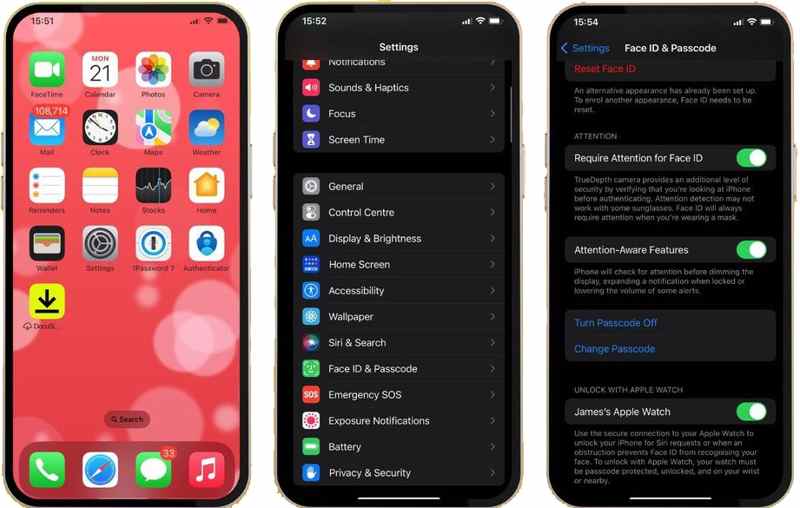
1 Adım. Çalıştır Ayarlar app.
2 Adım. MyCAD'de yazılım Güncelleme ye git Face ID ve Parola.
3 Adım. İstenirse şifrenizi girin.
4 Adım. Musluk Yüz kimliğini sıfırla.
5 Adım. Daha sonra doğru ayarlarla yeni bir yüz belirleyebilirsiniz.
Çözüm 3: Yazılımı Güncelle
Güncel olmayan yazılımlar, Face ID'yi Etkinleştirmek İçin Parola Gerekli hatası da dahil olmak üzere çeşitli sorunlara yol açabilir. Çözüm basit: Cihazınızı güncel tutun veya en son güncellemeyi manuel olarak yükleyin.
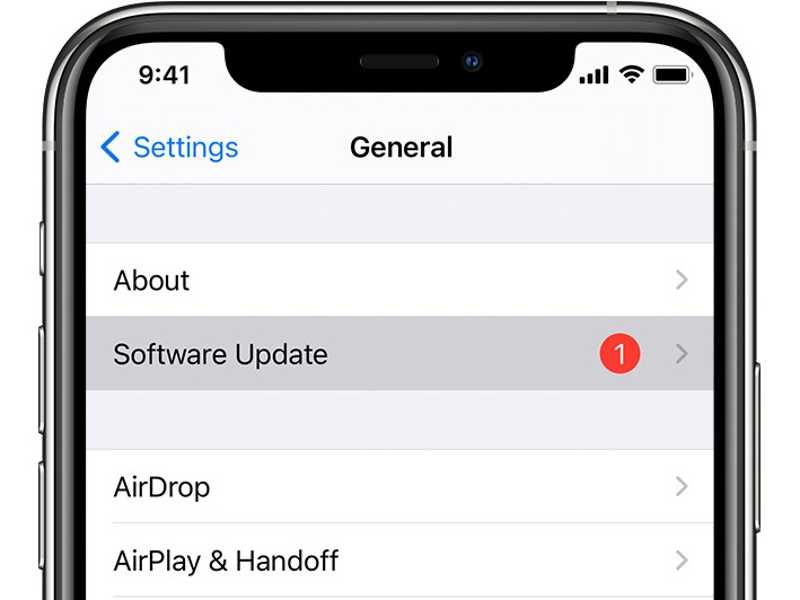
1 Adım. Git Genel sekmesinde Ayarlar.
2 Adım. Musluk En son güncellemeyi aramak için.
3 Adım. Bir güncelleme varsa, öğesine dokunun. .
4 Adım. Güncellemeyi yüklemek için talimatları izleyin.
Çözüm 4: Uyandırmak İçin Kaldırmayı Devre Dışı Bırakın
Uyandırmak İçin Kaldır özelliği, doğru eylemi algıladığında ekranınızı uyandırıp kilitleyebilir. Sık sık uyandırmak, iPhone'unuzun yüz tanıma bilgilerini tekrar tekrar okumasına neden olabilir. Beş başarısız denemeden sonra, "Face ID'yi etkinleştirmek için parolanız gerekli" mesajını görürsünüz. Bu nedenle, Uyandırmak İçin Kaldır özelliğini kapatmanız daha iyi olur.
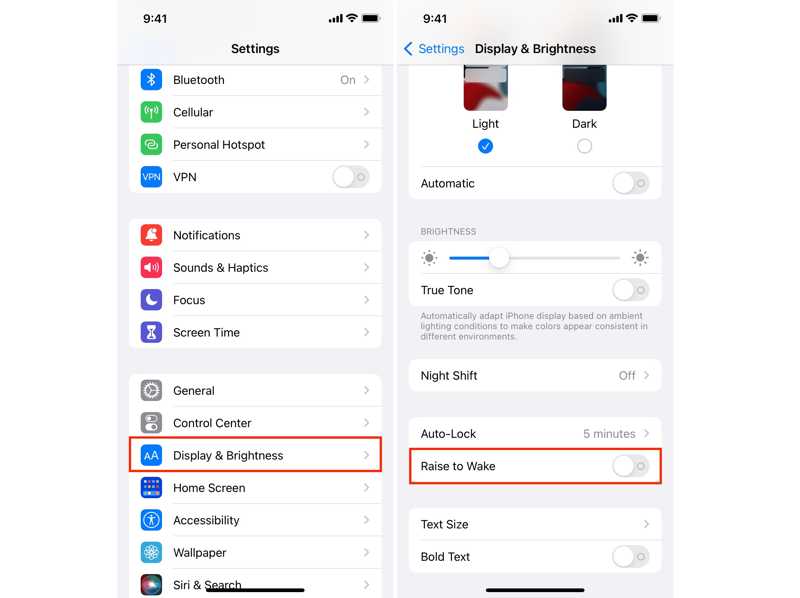
1 Adım. MyCAD'de yazılım Güncelleme ye git Ekran parlaklığı Cihazınızda Ayarlar app.
2 Adım. yerleştirmek Uyanma Yüksel seçeneği.
3 Adım. Kapatmak için anahtarı kapatın.
Bölüm 3: Parola veya Face ID Olmadan iPhone/iPad Kilidi Nasıl Açılır?
Face ID'yi etkinleştirmek için gereken Parola isteniyorsa ancak parolanızı unuttuysanız, aşağıdaki gibi güçlü bir kilit açma aracına ihtiyacınız olacak: Apeaksoft iOS Kilidi AçıcıŞifre veya Face ID olmadan iPhone veya iPad'inizin kilidini açabilirsiniz.
Parola veya Face ID Olmadan iPhone/iPad'in Kilidini Açmanın En Kolay Yolu
- iPhone kilidini veya üç adımlı iPad ekranı.
- Rakamlı şifreyi, Face ID'yi ve Touch ID'yi atlatın.
- Devre dışı bırakılmış bir cihaz da dahil olmak üzere çeşitli durumlarda kullanılabilir.
- iOS ve iPadOS'un en son sürümlerini destekleyin.
Güvenli indirme
Güvenli indirme

Parola veya Face ID Olmadan iPhone'unuzun Kilidini Nasıl Açarsınız?
1 Adım. iPhone'unuza bağlanın
En iyi iPhone kilit açma yazılımını bilgisayarınıza yükledikten sonra çalıştırın. Mac için başka bir sürümü de mevcuttur. iPhone'unuzu bir Lightning kablosuyla bilgisayarınıza bağlayın. Parolayı Sil modu ve tıklayın Başlama düğmesine basın.

2 Adım. Donanım yazılımını indirin
Cihaz bilgileriniz yüklendikten sonra her bir öğeyi kontrol edin. Ardından, Başlama Ürün yazılımı paketini indirmek için düğmeye basın. Bunun fabrika ayarları Cihazınızı fabrika ayarlarına sıfırlayın ve cihazınızı yeni bir iPhone gibi ayarlayın.

3 Adım. İPhone'unuzun kilidini aç
İndirme tamamlandığında, girin 0000 Ve tıklayın Kilidini açmak Parolanız veya Face ID'niz olmadan iPhone veya iPad'inizin kilidini açmaya başlamak için düğmeye basın.

Sonuç
Bu makale, bir mesaj aldığınızda ne yapmanız gerektiğini açıklıyor iPhone'unuzda Face ID'yi etkinleştirmek için parola gereklidirBu hatadan kurtulmak ve cihazınıza tekrar erişim sağlamak için çözümlerimizi takip edebilirsiniz. Apeaksoft iOS Unlocker, cihazınızın kilidini herhangi bir şifre olmadan açmanıza yardımcı olur. Başka sorularınız varsa, lütfen aşağıya yazın.
İlgili Makaleler
Ekranınızda support.apple.com/iphone/passcode adresini görüyorsanız, kilitli veya devre dışı bırakılmış iPhone'unuzun kilidini açmak için dört yöntem şunlardır.
iPhone'unuzda "Sunucu Kimliği Doğrulanamıyor" hatası mı çıkıyor? Endişelenmeyin! Bu yazı, iPhone'unuzdaki "Sunucu Kimliği Doğrulanamıyor" hatasından kolayca kurtulmanıza yardımcı olacak!
Burada, yönetici ayrıcalıkları gerektirmeyen ve kişisel ve kurumsal cihazlara uygulanan çeşitli yöntemler de dahil olmak üzere iPhone MDM kaldırma işlemi sağlanmaktadır.
iPhone fotoğraflarınızı yedeklemek için iCloud Fotoğraflar, iTunes, Windows Fotoğraflar ve diğer yöntemleri kullanarak somut eğitimimizi takip edebilirsiniz.

